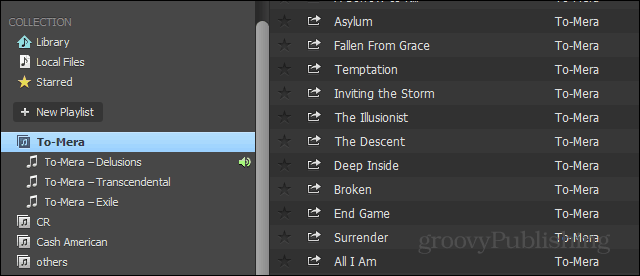Come aprire siti Web in modalità Internet Explorer da Edge
Microsoft Bordo Microsoft Internet Explorer Eroe / / June 24, 2021

Ultimo aggiornamento il

Microsoft Edge è il futuro dei browser Web su Windows 10 e altri dispositivi. Ma a volte è necessario utilizzare la modalità IE per il sito occasionale della vecchia scuola.
Microsoft è stata un po' schizofrenica con i suoi browser Web con Windows 10. La società ha rilasciato per la prima volta Windows 10 con la propria versione predefinita di Microsoft Edge. Non ha mai guadagnato molta adozione. Mancavano un sacco di funzioni fuori dal cancello. E il browser è stato aggiornato solo quando Windows Update ha implementato un aggiornamento per esso. Dopo diversi anni, ha finalmente acquisito alcune funzionalità, incluso il supporto per le estensioni, che avrebbe dovuto uscire dalla scatola. Tuttavia, Microsoft è finita uccidendo la versione Legacy Edge ad aprile.
Edge a base di cromo
La società ha quindi rilasciato una nuova versione di Edge basata su Chromium. È molto più popolare e viene fornito con tonnellate di funzionalità pronte all'uso. Ciò comprende
E Internet Explorer?
Internet Explorer 11 (IE 11) esiste ancora in Windows 10. Devi scavare per ottenerlo, ma è lì, a meno che tu disabilitato. È principalmente lì per supportare software e servizi proprietari che vengono eseguiti in ambienti di ufficio di piccole e medie dimensioni. O per quel vecchio sito Web occasionale che non puoi aprire con un browser moderno. Ma anche IE 11 ha un programma limitato ora. Microsoft ucciderà IE 11 il prossimo giugno. Per facilitare la transizione, Microsoft sta aggiungendo una speciale "Modalità di compatibilità" che consente agli utenti di aprire pagine vecchie e incompatibili con l'antico IE 11. Ecco uno sguardo a come usarlo.
Usa la modalità di compatibilità IE 11 da Edge basato su Chromium
Per iniziare, fai clic su, Impostazioni e altro (tre puntini) nell'angolo in alto a destra del browser. Quindi scorrere verso il basso e fare clic su impostazioni dal menù. In alternativa, puoi utilizzare la scorciatoia da tastiera, Alt + F.
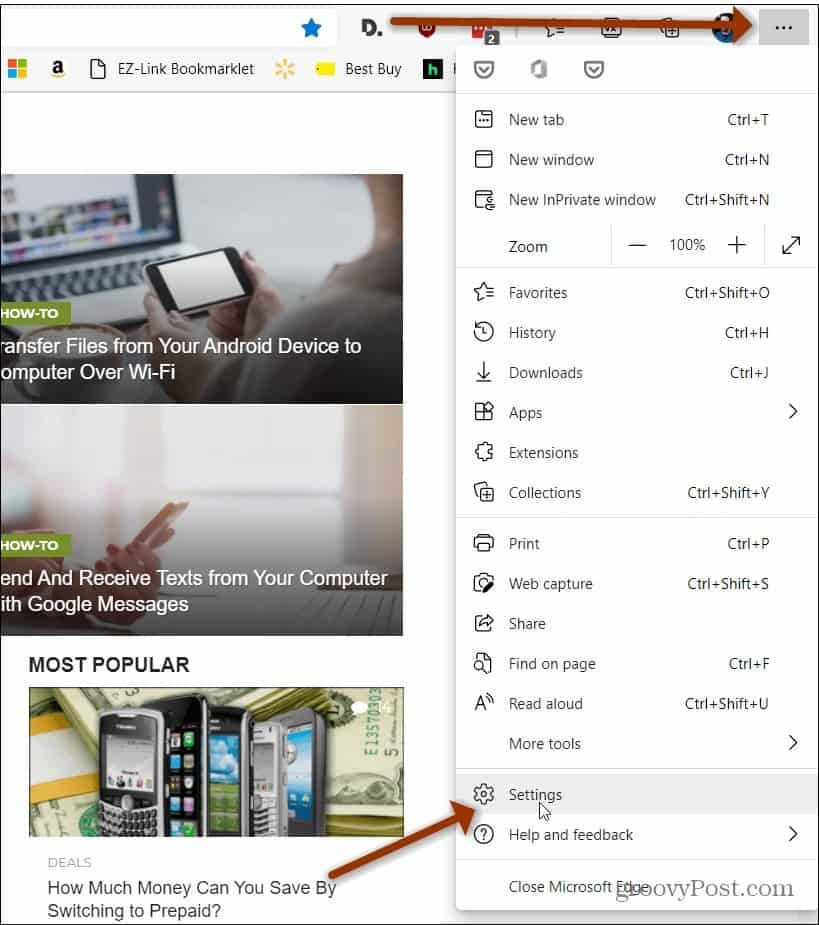
Ora, nella pagina "Impostazioni", fai clic su Browser predefinito dal pannello di sinistra.
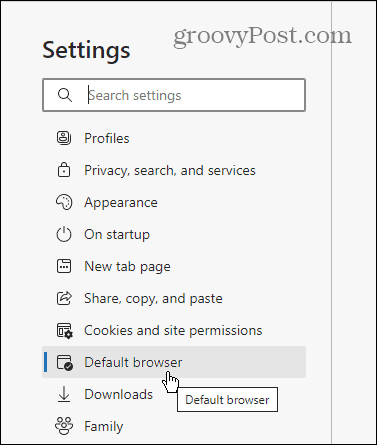
Quindi, seleziona "Consenti il ricaricamento dei siti in modalità Internet Explorer" e fai clic su Rilancio pulsante quando hai finito.
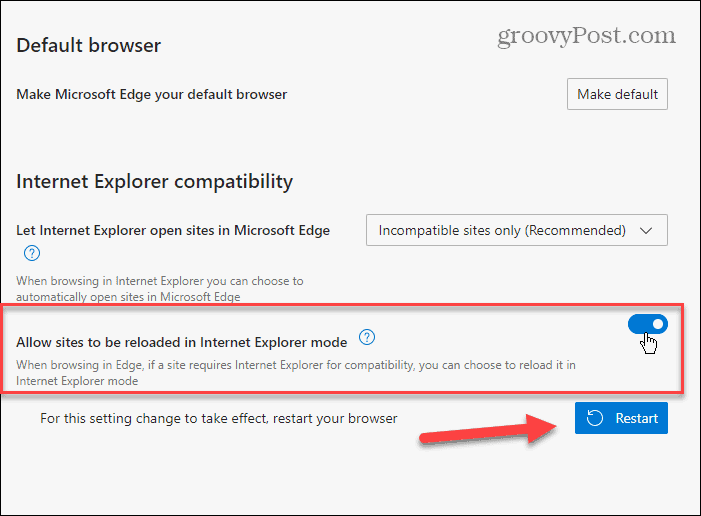
Quando il browser torna, puoi riavviare i siti in modalità IE. Attualmente, se utilizzi la versione stabile (versione 91), puoi riavviare una scheda premendo Alt + F. Quindi selezionare Altri strumenti > Ricarica in modalità Internet Explorer.
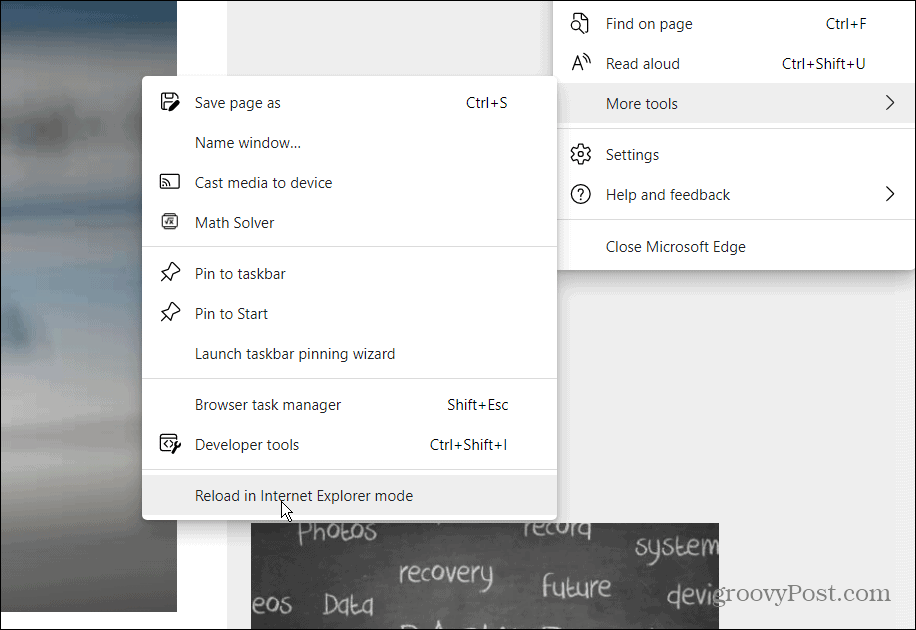
Nelle versioni Dev, che vengono aggiornate più spesso, ci sono più opzioni. Fare clic con il pulsante destro del mouse su una scheda e fare clic su Scheda Ricarica in modalità Internet Explorer.
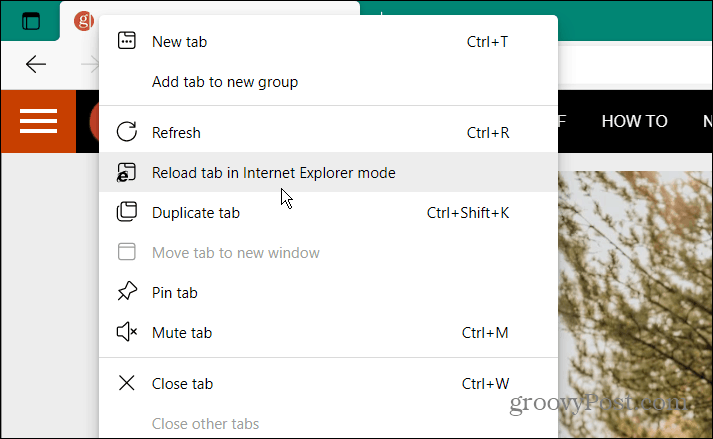
Questo è tutto. Saprai che un sito è in modalità IE con l'icona di IE 11 visualizzata nella barra degli indirizzi.
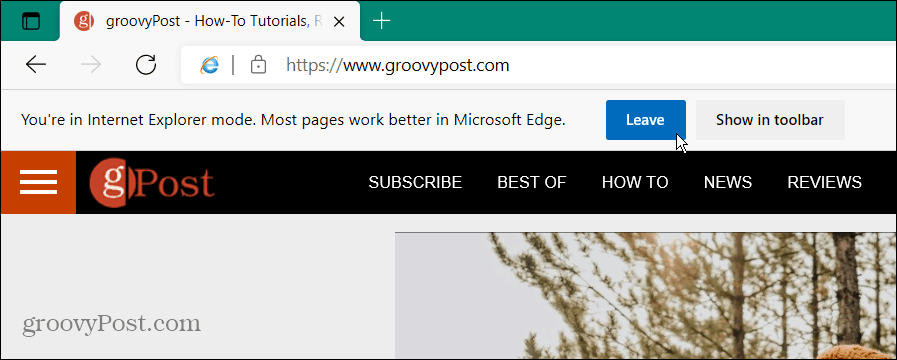
Quando sei in modalità IE puoi fare clic sul pulsante Lascia per tornare alla modalità Edge. Oppure puoi fare clic sull'opzione per aggiungerlo alla barra degli strumenti e verrà visualizzato a destra vicino all'icona del tuo account Microsoft.
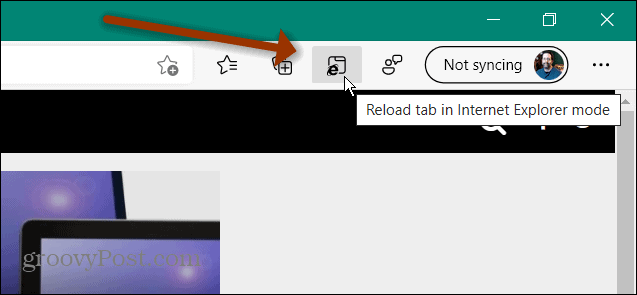
Ancora una volta, la versione basata su Chromium di Edge è la strada da percorrere. Se vuoi saperne di più sulle sue caratteristiche, dai un'occhiata a come fallo leggere ad alta voce per te. Oppure, se sei stufo di aprire i tuoi file PDF, puoi impedisci a Edge di aprire i PDF.
Come cancellare la cache, i cookie e la cronologia di navigazione di Google Chrome
Chrome fa un ottimo lavoro di memorizzazione della cronologia di navigazione, della cache e dei cookie per ottimizzare le prestazioni del browser online. Il suo è come...
Corrispondenza dei prezzi in negozio: come ottenere i prezzi online durante gli acquisti in negozio
Acquistare in negozio non significa dover pagare prezzi più alti. Grazie alle garanzie di abbinamento prezzo, puoi ottenere sconti online mentre fai acquisti in...
Come regalare un abbonamento Disney Plus con una carta regalo digitale
Se ti è piaciuto Disney Plus e vuoi condividerlo con gli altri, ecco come acquistare un abbonamento regalo Disney+ per...
La tua guida alla condivisione di documenti in Google Documenti, Fogli e Presentazioni
Puoi collaborare facilmente con le app basate sul Web di Google. Ecco la tua guida alla condivisione in Documenti, Fogli e Presentazioni Google con le autorizzazioni...